Win11如何去除图标上的盾牌?Win11去除图标上的盾牌的方法
分类:win11教程 2021-08-08
导读: Win11如何去除图标上的盾牌?Win11去除图标上的盾牌的方法--不少小伙伴在更新Win11系统后,电脑上很多软件的图标上都显示出了一个盾牌,想要将其去掉但是却不会操作,那么遇到这种问题应该怎么办呢?下面就和小编一起来看看应该怎么操作吧。 Win11去除图标上的盾牌的方...
不少小伙伴在更新Win11系统后,电脑上很多软件的图标上都显示出了一个盾牌,想要将其去掉但是却不会操作,那么遇到这种问题应该怎么办呢?下面就和小编一起来看看应该怎么操作吧。
Win11去除图标上的盾牌的方法
1、首先右击下方的任务栏,然后点击“任务管理器”进入。
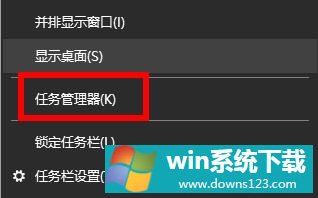
2、然后选择“启动”任务选项卡。
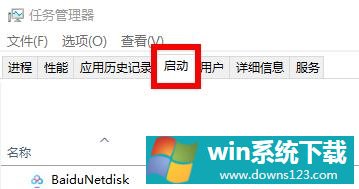
3、在里面找到“windows defender”选项右击并点击“禁用”。
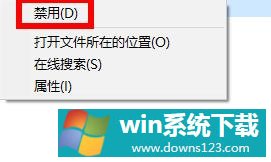
4、最后重启一下电脑,图标上就不会再出现盾牌了。

相关文章:Win11去除快捷方式箭头方法
相关文章
- 电脑公司免激活win11 64位全能稳定版v2022.01
- 萝卜家园64位win11共享全新版v2022.01
- 雨林木风win11干净不死机版64位v2022.01
- 番茄花园最新win11 64位超速无死机版v2022.01
- 深度技术win11娱乐内部版64位v2022.01免激活
- 系统之家win11便携增强版64位v2022.01免激活
- Win11不能识别USB设备怎么办?Win11无法识别USB设备的解决方法
- 如何在Win11上本地显示CPU、GPU和RAM使用情况?
- Win11照片查看器如何设置?Win11照片查看器设置方法
- Win11窗口背景颜色如何设置?Win11窗口背景颜色设置的方法


